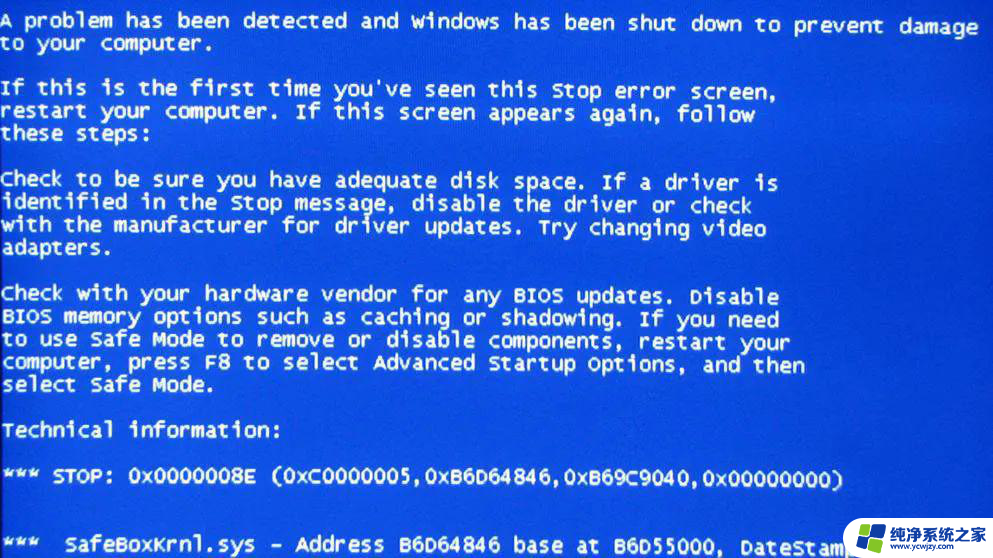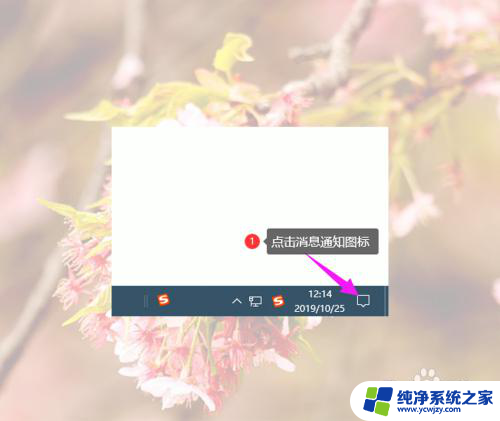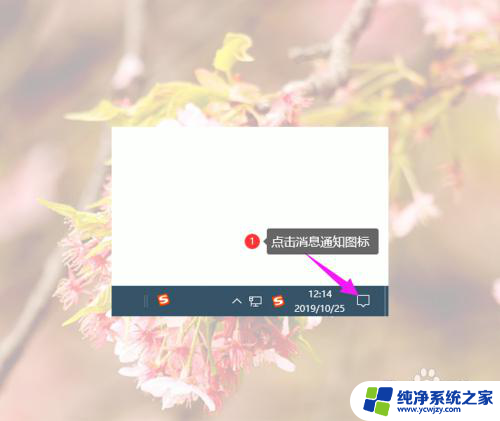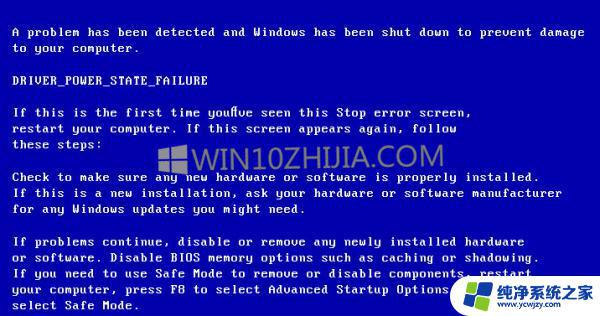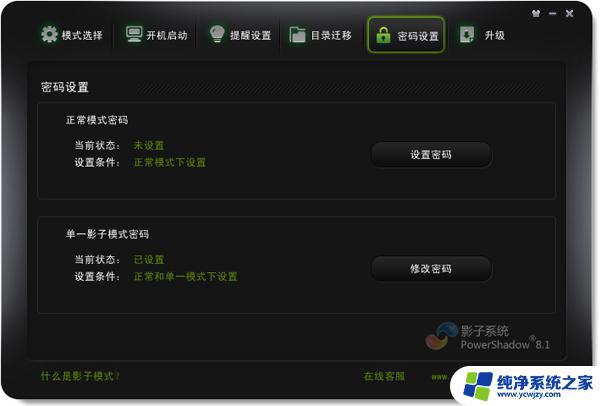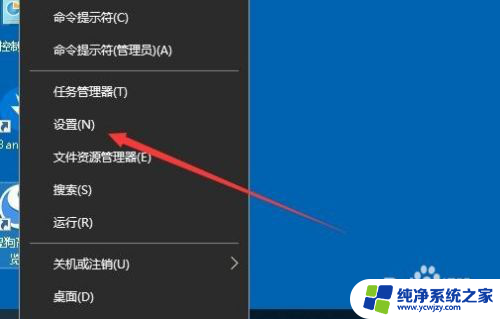电脑win10系统蓝屏怎么修复
最近使用电脑win10系统时遇到了蓝屏故障,让人非常困扰,蓝屏通常是由于系统错误或硬件故障引起的,解决起来需要一定的技巧和经验。在面对win10电脑蓝屏问题时,我们可以尝试通过重启电脑、更新系统补丁、检查硬件连接等方法来解决。也可以通过查看蓝屏错误代码来更准确地定位问题,并采取相应的解决措施。希望能够通过这些方法有效地修复win10系统蓝屏问题,让电脑恢复正常运行。
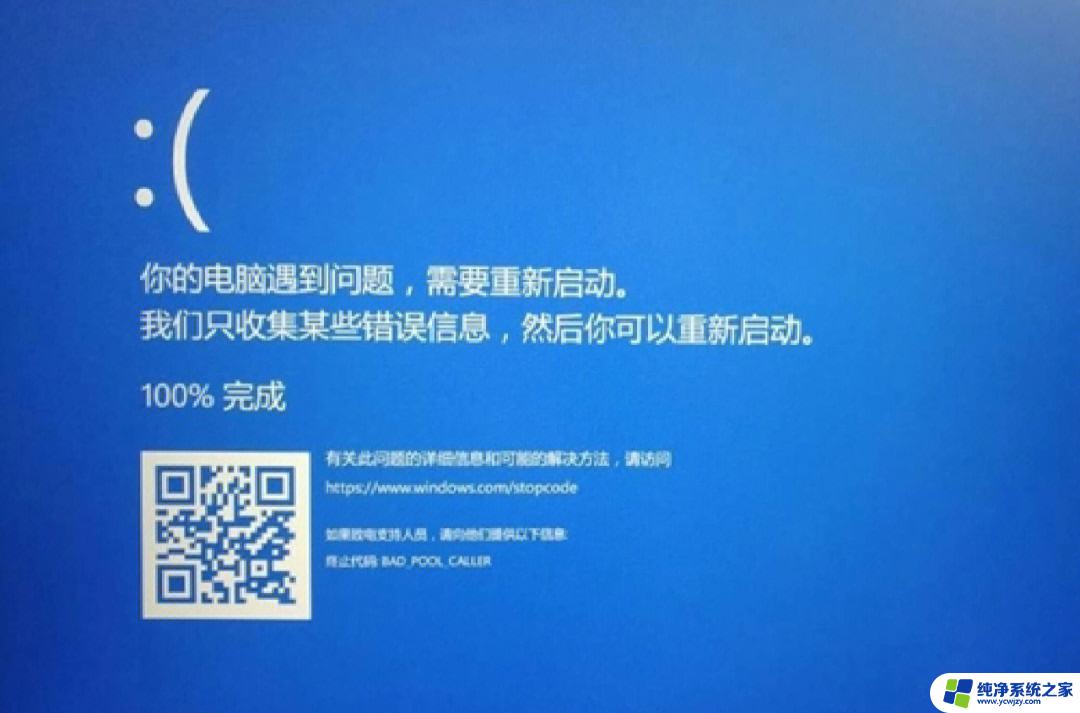
首先我们排除电脑软件原因导致的蓝屏,具体如下:
一、安全模式修复
1、开机,接着长按电源按钮关机,重复这样的开关机1~3次;
2、然后会使电脑出现“自动修复”界面,点击“高级修复选项”进入;
3、再依次点击进入:“疑难解答”——“高级选项”;
5、然后在进入的页面中点击“启动设置”,再点击“重启”;
5、电脑重启,进入启动设置页面。4-6项都是不同的“安全模式”,选择我们需要的数字就可以进入安全模式;
7、待进入到安全模式,就可以判断近期安装的软件或驱动是否与系统出现不兼容,还是电脑中毒等导致蓝屏。直接卸载掉新安装的软件或者驱动,并杀毒即可修复解决。
二、硬件因素
1、台式电脑:
1)、断电,打开机箱。插拔内存,用橡皮擦拭金手指部分,重新插紧(不要反了);如果是独立显卡,插拔显卡,用橡皮擦拭金手指部分,重新插紧(卡扣要扣上。
2)、拆装一下CPU,并对CPU表面进行清理,重新插紧(卡扣要扣上)。
3)、主板放电。拔掉电源线,抠掉主板电池,等待三分钟,重新装回主板。
2、笔记本电脑
关机,按步骤打开内存后盖,插拔内存,用橡皮擦拭金手指部分,重新插紧。然后长按开机键30秒不要松手。看蓝屏问题解决没有。
三、按照上面的步骤全部都试过了,问题还没解决,只能送电脑专门维修店对电脑进行检修了。
蓝屏的问题比较复杂,具体原因具体分析,不能盲目。
以上就是电脑win10系统蓝屏怎么修复的全部内容,还有不清楚的用户就可以参考一下小编的步骤进行操作,希望能够对大家有所帮助。